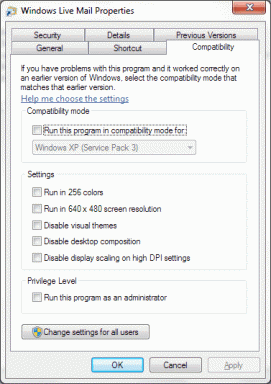Поправите Хулу који не ради на Смарт ТВ-у
Мисцелланеа / / April 03, 2023

Са 85+ канала, ТВ-ом уживо и бескрајним садржајем за стримовање, Хулу је постао једна од најпожељнијих платформи свих времена. Покренут 2007. године, Хулу вам омогућава да уживате у вестима, спорту, догађајима уживо и још много тога у приступачним месечним и годишњим плановима. Међутим, корисници се често жале да Хулу не ради на паметном ТВ-у. Ако сте и ви један од њих, наставите да читате да бисте сазнали како да поправите Хулу који не ради на Андроид ТВ-у и Аппле ТВ-у.

Преглед садржаја
- Како да поправите Хулу који не ради на Смарт ТВ-у
- Метод 1: Надгледање времена непрекидног рада Хулу сервера
- Метод 2: Поново покрените рутер
- Метод 3: Поново покрените ТВ (Андроид и Аппле)
- Метод 4: Ажурирајте апликацију Хулу (Самсунг и Аппле)
- Метод 5: Обришите Хулу кеш
- Метод 6: Поново инсталирајте Хулу апликацију
- 7. метод: Ажурирајте ОС ТВ-а
- Метод 8: Контактирајте Хулу корисничку подршку
Како да поправите Хулу који не ради на Смарт ТВ-у
Ако Хулу не ради на вашем паметном ТВ-у, ево могућих разлога који могу изазвати проблеме у вашем случају:
- Хулу се суочава застоја сервера.
- Имате нестабилна интернет веза којој недостаје потребна брзина интернета.
- Имаш није ажурирана апликација Хулу на вашем паметном телевизору.
- Ваш ТВ садржи превише кеш и привремене датотеке.
- Апликација Хулу је престала да реагује због а квар.
Ево 8 најчешћих метода које треба да испробате ако апликација Хулу не ради на вашем паметном ТВ-у.
Метод 1: Надгледање времена непрекидног рада Хулу сервера
Уобичајено је да се апликације и веб локације с времена на време суочавају са проблемима застоја сервера. Сходно томе, корисници постају недоступни да им приступе на кратко. Али није неопходно да корисник зна да ли је то основни узрок. У овом случају, ево како можете осигурати прекид рада Хулу сервера на Довндетецтор-у:
1. Иди код службеника Довндетецтор веб локацију на свом лаптопу.
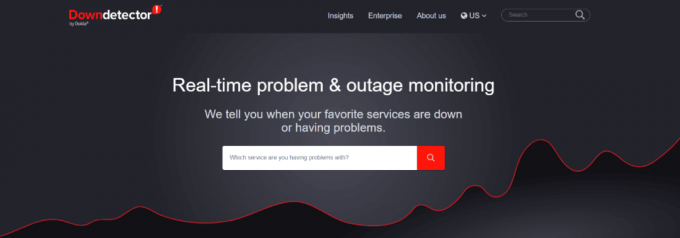
2. Претражите Хулу у траци за претрагу и притисните Типка на тастатури.
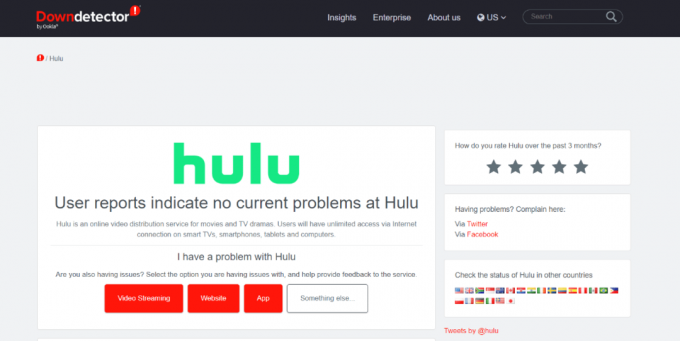
Овде се можете померити надоле и пронаћи чак и проблеме са којима су се суочили Хулу корисници у последња 24 сата.
Такође прочитајте:Како добити бесплатан Хулу налог
Метод 2: Поново покрените рутер
Као платформа за стриминг садржаја на мрежи, Хулу захтева стабилну интернет везу за непрекидан стриминг. Међутим, његово одсуство може изазвати баферовање и друге проблеме унутар апликације. Срећом, Хулу можете вратити у његов облик једноставним искључивањем и укључивањем мобилних података или Ви-Фи мреже. Пратите његове кораке да поново покренете рутер.
1. Финд тхе Дугме за укључивање на задњој страни рутера/модема.
2. притисните дугме једном да га искључите.
3. Сада, одспојите кабл за напајање рутера/модема и сачекајте док се снага у потпуности не испразни из кондензатора.
4. Онда, поново прикључите кабл за напајање и укључите га након једног минута.
5. Сачекајте да се мрежна веза поново успостави и покушајте поново да се пријавите.
Ово је ефикасан метод који вам може помоћи да решите све проблеме са мрежним повезивањем.
Метод 3: Поново покрените ТВ (Андроид и Аппле)
Ако апликација не реагује и не функционише нормално, поновно покретање телевизора је добар начин да решите проблем. Ако ово урадите, обришите покренуте процесе, очистите и спречите замрзавање апликација.
Опција И: Поново покрените Самсунг ТВ
1. Притисните и држите дугме за укључивање на неколико секунди.

2. Отпустите га када се ТВ искључи и укључи.
Опција ИИ: Поново покрените Аппле ТВ
1. Притисните и држите дугме менија и ТВ дугме истовремено.
Белешка: Ако дугме менија није доступно на вашем Аппле ТВ даљинском управљачу, уместо тога притисните дугме за повратак.
2. Отпустите дугмад када ТВ почне да трепери.
3. Сада искључите Аппле ТВ из утичнице и поново га прикључите након неколико секунди.
4. Следеће, Отвори Подешавања и идите на Систем.

4. На крају, изаберите Поново покренути.
Метод 4: Ажурирајте апликацију Хулу (Самсунг и Аппле)
Ако користите старију верзију Хулу апликације, то може спречити да функционише рационално. На пример, можда ћете доживети заостајање и неочекивано гашење апликације. Да бисте то спречили, морате да ажурирате своје апликације. Следе кораци за ажурирање апликације Хулу да бисте решили да Хулу не ради на проблему са паметним ТВ-ом.
Опција И: На Самсунг ТВ-у
1. притисните Хоме дугме на даљинском управљачу за Самсунг ТВ.

2. Изаберите АППС на вашем екрану.

3. Затим идите на икона подешавања и осигурати да ваш Аутоматско ажурирање је УКЉУЧЕНО да бисте га омогућили.
Опција ИИ: На Аппле ТВ-у
1. Иди на Подешавања на вашем Аппле ТВ-у.
2. Финд Аппс у менију.
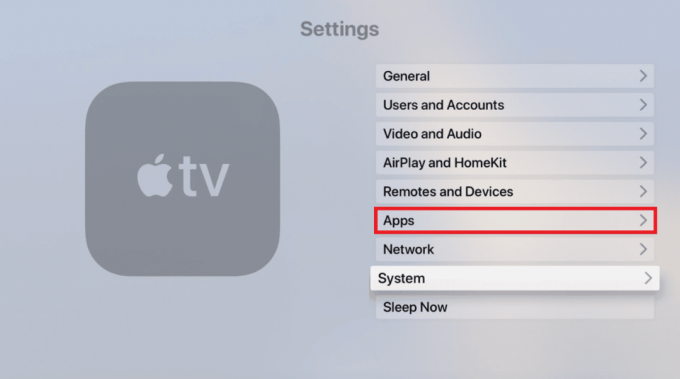
Сада, уверите се у то Аутоматски ажурирајте апликације прекидач је на.
Такође прочитајте: Како да промените свој налог на Хулу
Метод 5: Обришите Хулу кеш
Брисање кеша је саставни део одржавања општег здравља вашег уређаја и апликација инсталираних на њему. Ово ће вам помоћи да оптимизујете интерну меморију, повећате брзину, побољшате перформансе апликације и смањите заостајање. Ако друге методе нису успеле да реше да Хулу не ради на паметном ТВ-у, покушајте да обришете кеш меморију.
Опција И: На Самсунг ТВ-у
1. Укључите свој Самсунг ТВ и притисните Кућадугме на даљинском.
2. Затим идите на Подешавања, тамо изаберите Подршка, и кликните на Девице Царе.

3. Иди на Управљајте складиштем.
4. Изаберите апликацију за коју желите да обришете кеш меморију и кликните на Приказ детаља.
5. На крају, кликните на Цлеар Цацхе и изаберите Близу када се процес заврши.
Опција ИИ: На Аппле ТВ-у
Нажалост, Аппле ТВ не нуди опцију јасне кеш меморије. Уместо тога, мораћете ручно да деинсталирате апликацију да бисте се решили њених сачуваних података и кеша. То ће такође ослободити простор на вашем ТВ-у, оптимизовати његову брзину и можда решити да Хулу не ради на Аппле ТВ-у.
1. Укључите свој Аппле ТВ и идите на Подешавања.
2. Изаберите Генерал из менија на екрану.

3. Затим идите на Управљајте складиштем.

4. Сада, додирните на икона за смеће поред апликације коју желите да деинсталирате.
5. На крају, изаберите Избриши из менија.
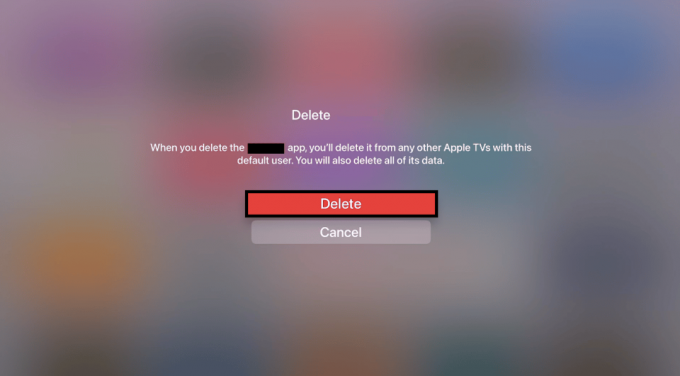
Метод 6: Поново инсталирајте Хулу апликацију
Када поново инсталирате апликацију на Самсунг ТВ-у, ово ће избрисати све кеш датотеке, детаље за пријаву и вратити подешавања на подразумевана. Сходно томе, мораћете поново да подесите све по свом укусу. Овај корак може да реши проблем који ваш Хулу не ради на паметном ТВ-у.
Опција И: На Самсунг ТВ-у
Ево корака да поново инсталирате Хулу на Самсунг ТВ:
1. Укључите Самсунг Смарт ТВ и притисните Хоме дугме на даљинском.
2. Иди на АППС доступно на дну.

3. Иди на опција подешавања у углу.
4. Изаберите апликацију са листе и притисните Избриши из менија.
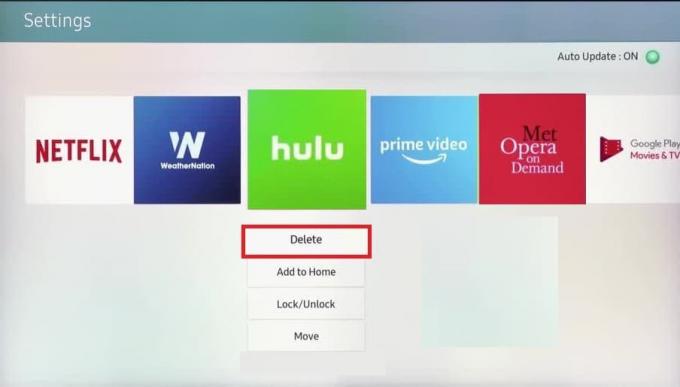
5. Следеће, иди Аппс поново и притисните на икона за претрагу.
6. Претрага Хулу у траци за претрагу и притисните на Инсталирај.
Опција ИИ: На Аппле ТВ-у
Неопходно је запамтити да ће поновна инсталација апликације на Аппле ТВ-у избрисати ваше сачуване детаље за пријаву и кеш датотеке. Овај метод вам потенцијално може помоћи да поправите апликацију Хулу која не ради на Аппле ТВ-у:
1. Следите кораке 1-5 као што је поменуто у Метод 5 да деинсталирате Хулу апликацију са Аппле ТВ-а.
2. Лансирање Продавница апликација на вашем ТВ-у.
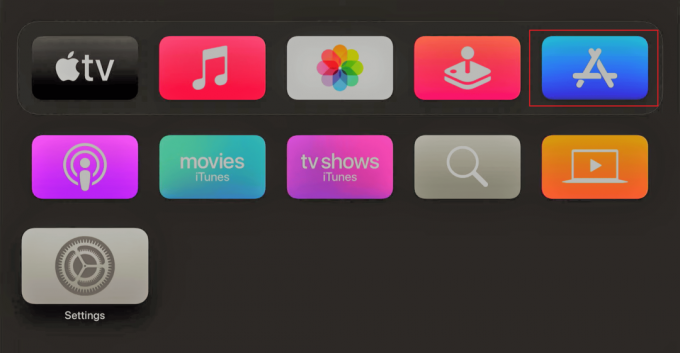
3. Иди на икона за претрагу и тражи Хулу у пољу за претрагу.
4. Коначно, идите на Добити опцију и сачекајте да се апликација преузимање на вашем Аппле ТВ-у.
7. метод: Ажурирајте ОС ТВ-а
Ако сте испробали све друге методе и нису успели да реше проблем, можда је време да ажурирате ОС. Испод су кораци за Самсунг и Андроид ТВ.
Опција И: Ажурирајте Самсунг ТВ
1. Укључите свој Самсунг ТВ и идите на Подешавања.
2. Изаберите Подршка затим Ажурирање софтвера.
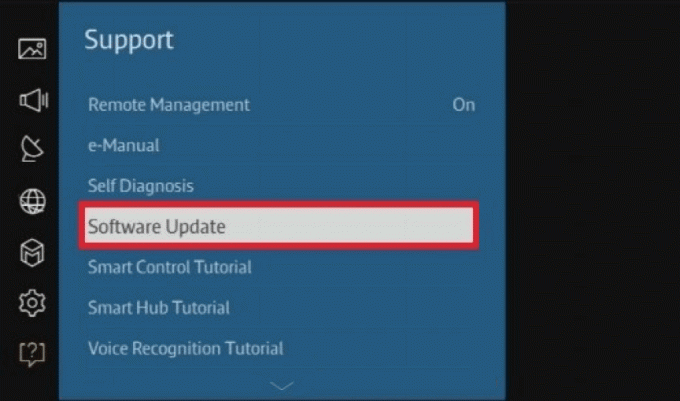
3. Затим идите на Ажурирање сада и изаберите У реду.
Ако сте испробали све претходне методе, али Хулу апликација и даље не ради, ажурирајте софтвер свог ТВ-а.
Опција ИИ: Ажурирајте Аппле ТВ
Одржавање Аппле ТВ-а ажурним значи да немате о чему да бринете. Ово побољшава целокупно искуство спречавањем заостајања и спорог сервиса. Ако Хулу и даље не реагује чак ни након што је испробао све горе наведене методе, можете ажурирати свој Аппле ТВ следећи ове методе:
1. Укључите свој Аппле ТВ и идите на Подешавања.
2. Иди на Систем из менија.

3. Иди на Системске надоградње.
3. Затим идите на Ажурирајте софтвер.

4. На крају, изаберите Преузети и инсталирати.
Такође прочитајте: Како се можете пријавити на Хулу на Року
Метод 8: Контактирајте Хулу корисничку подршку
Ако све остало није успело да реши проблем који Хулу не ради на паметном ТВ-у, увек можете контактирати Хулу корисничка подршка да решимо да Хулу не ради на Аппле ТВ-у или Андроид ТВ-у. Овде можете ступити у контакт са стручним представницима, али за то ћете морати да се пријавите користећи ЕМАИЛ и ЛОЗИНКУ.
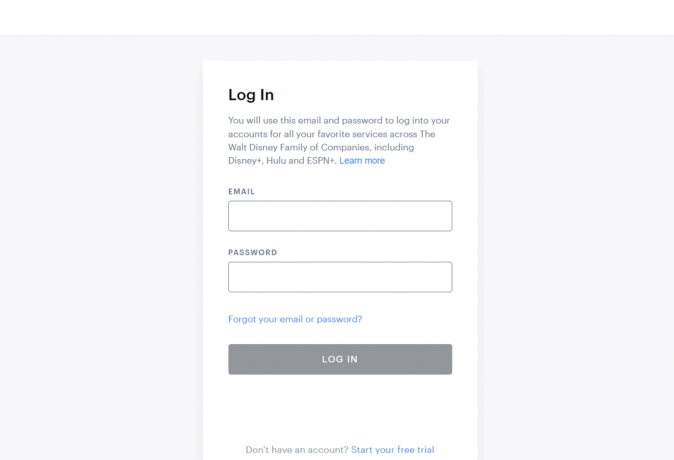
Често постављана питања (ФАК)
К1. Зашто мој ТВ не учитава Хулу?
Анс. Ако се апликација Хулу не учитава на вашем ТВ-у, можете испробати горе наведене методе за решавање проблема.
К2. Зашто је Хулу престао да ради на мом Самсунг Смарт ТВ-у?
Анс. Апликација Хулу можда не ради на вашем Самсунг Смарт ТВ-у због проблема са интернетом, застоја сервера, кеш датотека и квара у апликацији.
К3. Шта се догодило са Хулу-ом на мом Самсунг ТВ-у?
Анс. На ваше изненађење, Хулу је престао да подржава неколико уређаја. Листа укључује неколико Самсунг ТВ модели, Аппле ген 3, Ксбок 360, и тако даље.
Препоручено:
- Како одговорити на поруку на Инстаграму
- Где пронаћи лозинке на Мац-у?
- Поправите Хулу који не ради на Самсунг ТВ-у
- Поправи Хулу код грешке 2 975
Ако волите да стримујете онлајн садржај сатима, било да радите или се опуштате, Хулу је једна од најбољих опција. Са својим јефтиним пакетима претплате, можете откључати гомилу емисија, филмова, па чак и ТВ-а уживо. Надамо се да вам је овај чланак помогао у разумевању како да поправите Хулу да не ради на паметном ТВ-у. Ако имате питања или сугестије, оставите их у коментарима испод.